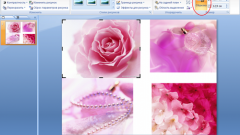Программы для создания коллажа
Чтобы создать необычный коллаж из цифровых изображений, не обязательно владеть программой «Фотошоп», потому что существует достаточное количество специализированных приложений. Нужно лишь выбрать для себя наиболее подходящий вариант программы. А еще лучше, если вы установите на компьютер несколько приложений. В этом случае вы сможете создавать необычные коллажи без особых усилий и знаний, так как в большинстве программ – понятный и удобный интерфейс и мастера подсказки.
Что же можно использовать для создания фотоколлажа? Специально предназначенных для этой цели программ немало. Вот лишь некоторые из них.
Wondershare Photo Collage Studio имеет в своем наборе все необходимые инструменты для быстрого создания коллажей – богатый набор рамок, масок, шаблонов, фильтров, клипартов, штампов и прочих украшений. При помощи данной программы вы можете легко создать не только фотоколлаж, но и собственный календарь с вашими фотографиями. Сохранить готовое изображение можно в одном из форматов PNG, JEPG, BMP,JPG, TIFF.
Программа «ФотоКоллаж» - отличный вариант для тех, кто хочет создать необычное изображение из своих изображений. Программа понятна и проста в использовании.
«Мастер коллажей» - продукт AMS Software, который также позволяет практически за несколько шагов сделать оригинальный коллаж. Оригинальные изображения получаются и при использовании программы «Студия коллажа» от все того же производителя AMS Software. Вам только нужно выбрать готовый шаблон, разместить на нем фотографии, украсить дополнительными элементами, сохранить и распечатать.
FotoCollage, Photo Collage Max также помогут в процессе создания коллажей. Они функциональны, так как позволяют не только использовать готовые варианты шаблонов, но и создавать свои, и в то же время очень просты в использовании. Освоить их под силу даже новичку. И это еще не все программы для фотоколлажей. На самом деле их намного больше. Так что ищите, выбирайте и творите.
«Фотоколлаж» для оригинального оформления изображений
Перед работой, следуя подсказкам мастера, установите на свой компьютер одну из программ, предназначенных для создания фотоколлажа. Отберите изображения, из которых планируете сделать фотоколлаж. Для удобства скопируйте или перенесите их в отдельную папку. После того, как закончите подготовительную работу, приступайте к созданию собственного шедевра.
Для этого запустите программу - в данном случае - FotoCollage («Фотоколлаж»), кликнув по ярлыку на рабочем столе (он устанавливается автоматически) или найдите приложение в меню «Пуск» в разделе «Все программы». После того, как программа загрузится, в новом окне выберите пункт «Создать новый проект». Затем из представленных в новом окне вариантов выберите тип проекта коллажа, наиболее соответствующий вашей идее. Выберите шаблон страницы вашего коллажа. Так, программа предлагает несколько вариантов: простые, текстурные, хаотические, стиль Polaroid, оригинальные.
Следующий шаг – выбор шаблона коллажа. В программе в зависимости от фотографий и вашей задумки вы можете использовать один из вариантов: простые, детские, свадебные, новогодние, времена года, путешествия, старинные, абстрактные. Для удобства работы в «Фотоколлаже» есть окно предварительного просмотра, которое позволяет визуально представить оформление будущего изображения. После того, как определитесь с шаблоном коллажа, нажмите кнопку «Далее» и укажите параметры готового изображения: его высоту и ширину, разрешение и ориентацию (альбомную или книжную).
Если вы предпочитаете создать свой, индивидуальный, проект коллажа, воспользуйтесь первой опцией - «Чистый проект», выберите здесь формат страницы, ширину и высоту изображения, разрешение, ориентацию. При необходимости изменить формат страницы примените функцию «Редактор форматов».
При переходе на следующей этап творческого процесса добавьте в проект необходимые фотографии. Для этого в левой части рабочего окна в разделе «Фотографии» отметьте и откройте папку с нужными изображениями. Теперь выбирайте фотографии и мышкой перетаскивайте их на готовый шаблон. Фотографии при этом автоматически примут нужный размер.
После того, как вы заполните страницу фотографиями, в разделе «Фон» (в левой части рабочего окна), если хотите, примените свой фон, выбрав в качестве фонового изображение градиент, однотонный цвет, текстуру или изображение.
В разделе «Эффекты и рамки» выберите рамки для изображений вашего коллажа. Для этого достаточно отметить нужный вариант рамки и мышкой перетащить ее на конкретную фотографию. При желании можете украсить ваш коллаж текстом и дополнительными украшениями. Готовое фото останется только сохранить. Для этого в меню «Файл» выберите опцию «Сохранить как изображение» или «Сохранить JPEG с настройкой качества» и укажите качество коллажа в процентах. Не закрывая программу, вы можете распечатать готовое фото. Или сделайте это в любое другое время.
Аналогично создается фото и в програме Photo Collage Max, которая также всю основную работу сделает за вас сама. От вас нужно лишь выбрать шаблон, разместить фотографии и украсить свой коллаж.